HL-3040CN
FAQ & Fehlerbehebung |

HL-3040CN
Datum: 24.01.2023 Kennnummer: faq00000073_019
Es werden automatisch beide Seiten des Papiers bedruckt.
Gehen Sie wie folgt vor, um Papier beidseitig zu bedrucken (2-seitiger Druck/Duplexdruck).
Richtlinien für das beidseitige Bedrucken von Papier
- Ist das Papier sehr dünn, kann es leicht knittern.
- Wenn das Papier gewellt ist, richten Sie es gerade aus, und legen Sie es dann wieder in das Papierfach oder in die manuelle Zuführung ein.
- Falls das Papier nicht korrekt eingezogen wird, ist es vielleicht gewellt. Nehmen Sie das Papier heraus und glätten Sie es.
-
Bei Verwendung der manuellen Duplex-Funktion ist es möglich, dass Papierstaus auftreten oder die Druckqualität beeinträchtigt ist.
Wenn ein Papierstau auftritt, lesen Sie die Anweisungen unter "wie beseitige ich Papierstaus? "Und entfernen Sie es.
Wenn Sie ein Problem mit der Druckqualität haben, lesen Sie die Anweisungen unter „Ich habe ein Problem mit der Druckqualität. Wie kann ich das Problem lösen?“Und befolgen Sie die entsprechenden Schritte für Ihr Problem.
- Die Bildschirme stammen von Windows XP. Die Bildschirme auf Ihrem Computer können je nach Betriebssystem und verwendeter Anwendung variieren.
- Stellen Sie sicher, dass das Papierfach vollständig in den Drucker eingesetzt ist. Wenn dies nicht der Fall ist, setzen Sie das Papierfach vollständig in den Drucker ein, damit das Papier ordnungsgemäß eingezogen wird.
- Verwenden Sie Normalpapier, Recyclingpapier oder dünnes Papier. Verwenden Sie KEIN Briefpapier.
- Der BR-Script-Druckertreiber (PostScript® 3™ -Emulation) unterstützt den manuellen 2-seitigen Druck (Duplex) nicht. Verwenden Sie den Druckertreiber, um auf beiden Seiten des Papiers zu drucken (2-seitiger Druck/Duplexdruck).
Manuelles 2-seitiges Drucken (Duplex) aus dem Papierfach
Wenn Sie den Macintosh-Druckertreiber verwenden, lesen Sie die Anweisungen unter „wo befindet sich die Option für die Einstellung des manuellen 2-seitigen (Duplex) im Mac OS X 10,3-Treiber oder höher?“.
- Wählen Sie den Druckbefehl in Ihrer Anwendung.
-
Wählen Sie Ihr Modell aus, und klicken Sie dann auf die Schaltfläche Druckeigenschaften oder Voreinstellungen.
Das Dialogfeld des Druckertreibers wird angezeigt.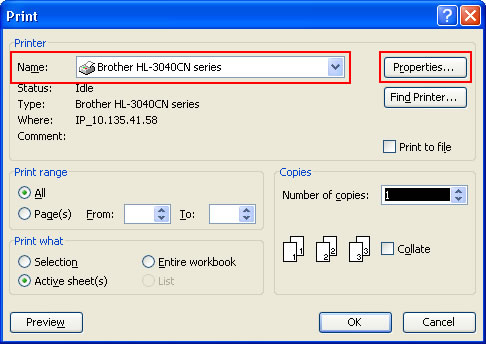
-
Öffnen Sie die Registerkarte grundlegend und wählen Sie „Manueller beidseitiger Druck“ in der Broschüre aus.
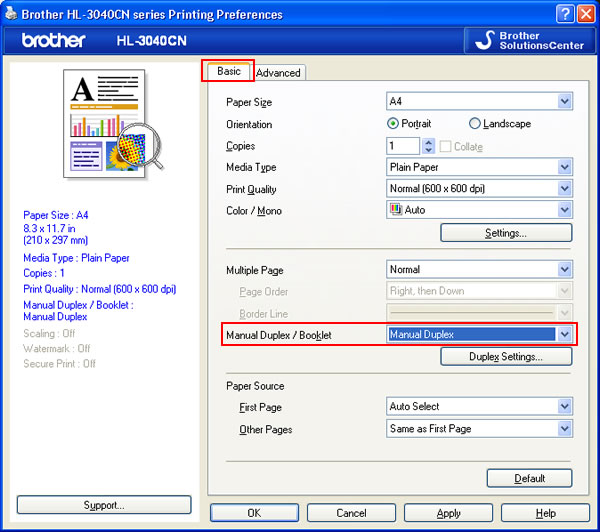
-
Wählen Sie unter Papiereinzug auf der ersten Seite das "Fach 1" aus.
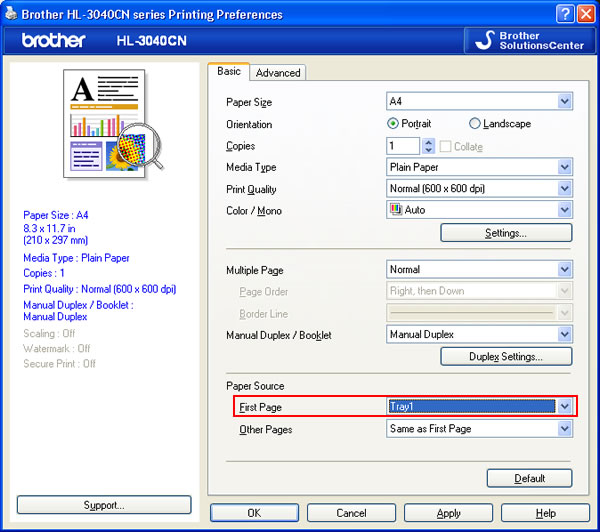
-
Legen Sie das Papier in das Papierfach ein. Überprüfen Sie, ob die zu bedruckende Seite zuerst nach unten zeigt und die Vorderkante (Oberkante) des Papiers sich an der Vorderseite des Papierfachs befindet.
Wenn Briefkopfpapier verwendet wird, legen Sie das Papier mit der Vorderseite nach oben in das Papierfach ein. Und überprüfen Sie dann, ob die leeren Seiten mit der bedruckten Seite nach unten gelegt wurden.
-
Die Daten werden an den Drucker gesendet. Klicken Sie dann auf dem Computerbildschirm auf OK , um die erste Seite der Seite(n) zu drucken. Der Drucker druckt automatisch alle geraden Seiten zuerst auf einer Seite des Papiers.
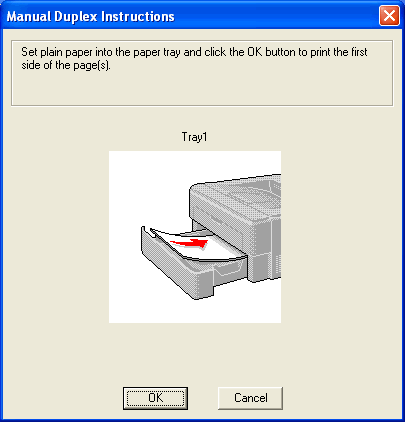
-
Nehmen Sie die gedruckten geraden Seiten aus dem Ausgabefach, und leeren Sie das Papierfach, um einen Fehleinzug zu vermeiden.
-
Legen Sie die einseitig bedruckten Seiten mit der zu bedruckenden Seite (leere Seite) nach unten in das Papierfach ein. Überprüfen Sie, ob die bedruckten Seiten nach oben zeigen und die Vorderkante (Oberkante) an der Vorderseite des Papierfachs liegt. Legen Sie die gedruckten Seiten nicht oben auf einen Stapel unbedruckten Papiers.
Wenn Briefkopfpapier verwendet wird, legen Sie das Papier mit der Vorderseite nach unten in das Papierfach ein. Überprüfen Sie dann, ob die gedruckten Seiten mit der bedruckten Seite nach oben eingelegt sind.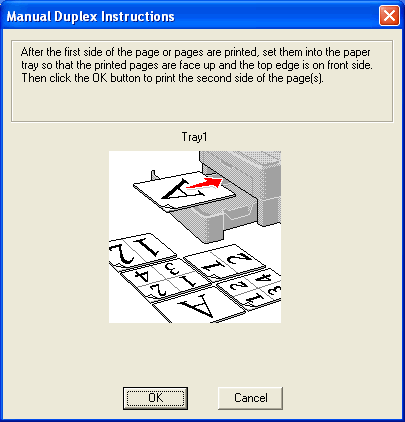 * Beim Drucken über das hintere Ausgabefach legen Sie das Papier in der umgekehrten Reihenfolge wieder in das Fach ein.
* Beim Drucken über das hintere Ausgabefach legen Sie das Papier in der umgekehrten Reihenfolge wieder in das Fach ein. -
Klicken Sie auf OK , um die zweite Seite der Seite(n) zu drucken.
Der Drucker druckt nun automatisch alle ungeraden Seiten auf der anderen Seite des Papiers.
Manuelles 2-seitiges Drucken (Duplex) über die manuelle Zuführung
Wenn Sie den Macintosh-Druckertreiber verwenden, lesen Sie die Anweisungen unter „wo befindet sich die Option für die Einstellung des manuellen 2-seitigen (Duplex) im Mac OS X 10,3-Treiber oder höher?“.
Verwenden Sie Normalpapier und Recyclingpapier. Verwenden Sie KEIN Briefpapier.
- Wählen Sie den Druckbefehl in Ihrer Anwendung.
-
Wählen Sie Ihr Modell aus, und klicken Sie dann auf die Schaltfläche Druckeigenschaften oder Voreinstellungen.
Das Dialogfeld des Druckertreibers wird angezeigt.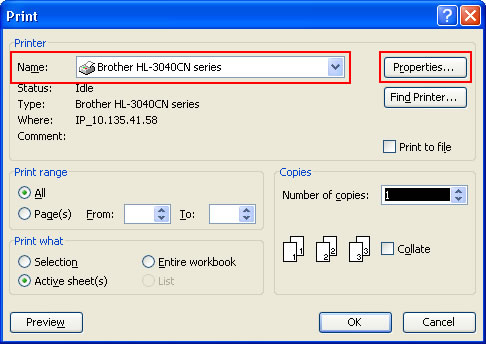
-
Öffnen Sie die Registerkarte grundlegend und wählen Sie „Manueller beidseitiger Druck“ in der Broschüre aus.
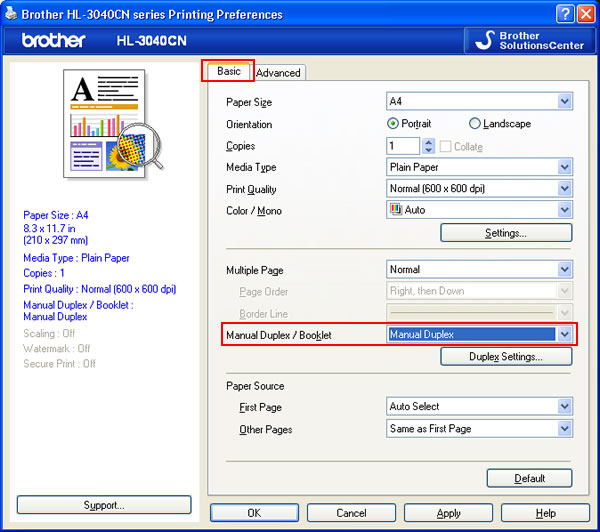
-
Wählen Sie „manuell“ auf der ersten Seite unter „Papiereinzug“ aus.
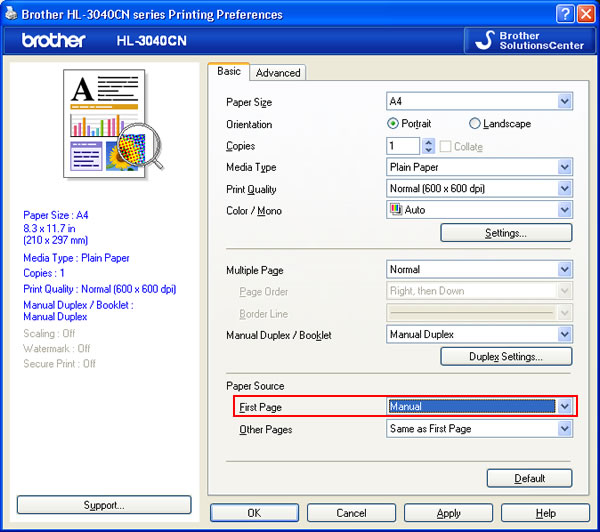
-
Öffnen Sie die Abdeckung der manuellen Zufuhr.

-
Schieben Sie die Papierführungen der manuellen Zufuhr mit beiden Händen auf die Breite des Papiers, das Sie verwenden werden.

-
Legen Sie das Papier mit beiden Händen in die manuelle Zuführung, bis die Vorderkante des Papiers die Papiereinzugswalze berührt. Überprüfen Sie, ob die zu bedruckende Seite zuerst nach oben zeigt und die Vorderkante (Oberkante) des Papiers zuerst eingelegt ist.
Wenn Briefkopfpapier verwendet wird, legen Sie das Papier mit der bedruckten Seite nach unten zuerst in die manuelle Zuführung ein. Überprüfen Sie dann, ob die leere Seite mit der bedruckten Seite nach oben eingelegt ist. -
Klicken Sie OK um die ersten Seiten des Druckes zu starten.
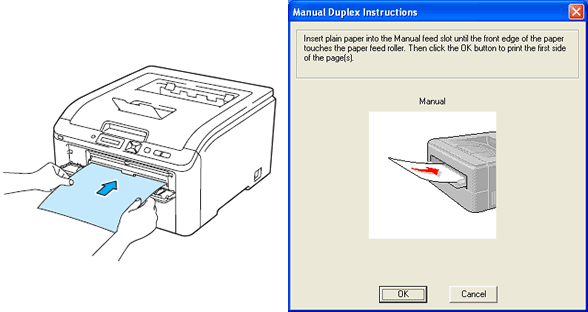
-
Wiederholen Sie die Schritte 7 bis 8, bis Sie alle geraden Seiten gedruckt haben.
-
Nehmen Sie die gedruckten geraden Seiten aus dem Ausgabefach.
-
Legen Sie die erste Seite in der gleichen Reihenfolge* mit der zu bedruckenden Seite (leere Seite) nach oben in den manuellen Zufuhrschacht zurück, bis die Vorderkante des Papiers die Papierzufuhrwalze berührt. Überprüfen Sie, ob die bedruckte Seite nach unten zeigt und die Vorderkante (oben) zuerst in die manuelle Zuführung eingelegt ist.
Wenn Briefkopfpapier verwendet wird, legen Sie das Papier mit der bedruckten Seite nach oben in den manuellen Einzug ein. Überprüfen Sie dann, ob die gedruckte Seite mit der bedruckten Seite nach unten gelegt wurde.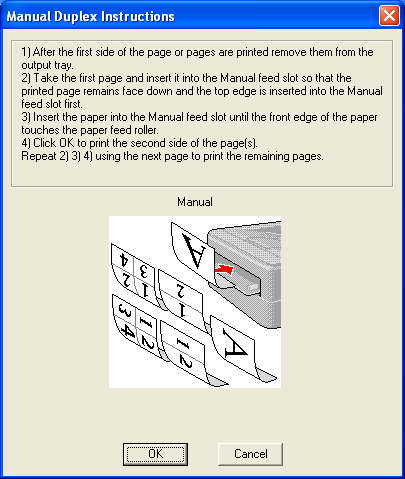 * Beim Drucken im hinteren Ausgabefach legen Sie das Papier in der umgekehrten Reihenfolge, in der es eingelegt wurde, wieder in das Fach ein.
* Beim Drucken im hinteren Ausgabefach legen Sie das Papier in der umgekehrten Reihenfolge, in der es eingelegt wurde, wieder in das Fach ein. -
Klicken Sie auf OK , um die zweite Seite der Seite(n) zu drucken.
- Wiederholen Sie Schritt 11 -12 mit der nächsten Seite, um die restlichen Seiten zu drucken.
Papierausrichtung für manuellen 2-seitigen Druck (Duplex)
Der Drucker druckt die zweite Seite zuerst.
Wenn Sie 10 Seiten auf 5 Blatt Papier drucken, werden Seite 2 und dann Seite 1 auf dem ersten Blatt Papier gedruckt. Seite 4 und dann Seite 3 werden auf dem zweiten Blatt Papier gedruckt. Seite 6 und dann Seite 5 werden auf dem dritten Blatt gedruckt usw.
Beim manuellen 2-seitigen Druck (Duplex) muss das Papier wie folgt in das Papierfach eingelegt werden:
Für das Papierfach:
- Legen Sie die zu bedruckende Seite mit der bedruckenden Seite nach unten in das Papierfach ein, wobei die Vorderkante (Oberkante) des Papiers an der Vorderseite des Papierfachs liegt.
- Wenn Sie die zweite Seite bedrucken möchten, legen Sie die bedruckten Seiten mit der bedruckten Seite nach oben und der Vorderkante (Oberkante) des Papiers zur Vorderseite des Papierfachs. Überprüfen Sie, ob die leeren Seiten mit der bedruckten Seite nach unten eingelegt sind.
- Wenn Briefkopfpapier verwendet wird, legen Sie das Papier mit der Vorderseite nach oben in das Papierfach ein. Überprüfen Sie, ob die leere Seite mit der bedruckten Seite nach unten eingelegt wurde.
- Wenn Sie die zweite Seite bedrucken möchten, legen Sie das Papier mit der bedruckten Seite nach unten an der Vorderseite des Papierfachs ein. Prüfen Sie, ob die bedruckte Seite nach oben zeigt.
Für die manuelle Zuführung:
- Legen Sie die zu bedruckende Seite mit der bedruckenden Seite nach oben in die manuelle Zuführung ein, wobei die Vorderkante (Oberkante) des Papiers zuerst eingezogen wird.
- Wenn Sie die zweite Seite bedrucken möchten, legen Sie die bedruckten Seiten mit der bedruckten Seite nach unten und der Vorderkante (Oberkante) des Papiers zuerst ein. Überprüfen Sie, ob die leeren Seiten mit der bedruckten Seite nach oben eingelegt sind.
- Wenn Briefkopfpapier verwendet wird, legen Sie das Papier mit der bedruckten Seite nach unten zuerst in die manuelle Zuführung ein. Überprüfen Sie, ob die leere Seite mit der bedruckten Seite nach oben eingelegt ist.
- Wenn Sie die zweite Seite bedrucken möchten, legen Sie das Papier mit der bedruckten Seite nach oben zuerst ein. Überprüfen Sie, ob die gedruckte Seite nach unten zeigt.
Relevante FAQ
HL-3040CN, HL-3070CW
Wenn Sie weitere Unterstützung benötigen, wenden Sie sich an den Brother-Kundendienst:
Rückmeldung zum Inhalt
Bitte beachten Sie, dass dieses Formular nur für Rückmeldungen verwendet wird.